从 iPhone X 开始,关闭后台应用的上滑手势出现了变化,用户必须先长按应用卡片,然后等待左上角出现红色角标,点击红色角标才能关闭后台。这个步骤相比以前上滑关闭略显复杂,如果后台应用太多的话并不是很方便。
如何一键关闭所有后台应用?借助插件 KillX 就可以实现。
首先将 iPhone 连接至电脑端爱思助手,根据自己的系统版本“一键越狱”。
越狱成功后在 Cydia 中添加源 cemck.github.io/repo,然后搜索 KillX 并安装。
安装成功后,呼出 iPhone 后台应用列表,在第一个应用卡片上下滑,所有应用将会被全部清理。
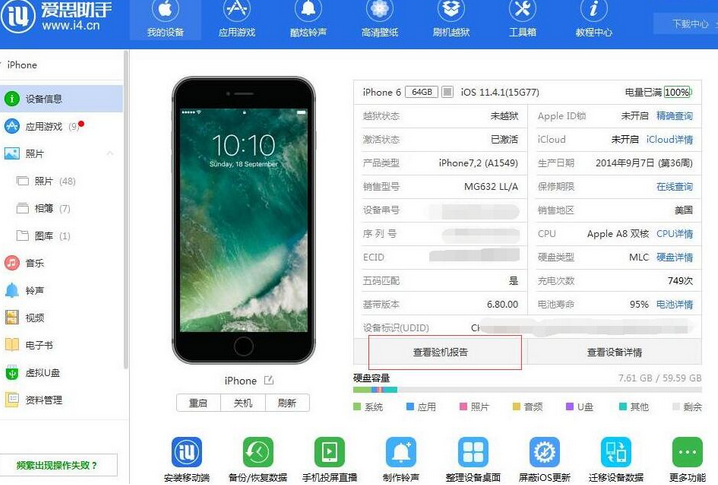
新买的手机该如何验机?无论是通过苹果官方直营店,还是在网上购买到的 iPhone ,您都可以参考如下方式来进行验机:
一、购买前的准备
1.前往苹果官网注册一个 Apple ID ,请务必使用自己个人的邮箱进行注册,牢记密码以及安全问题答案。
2.准备好 SIM 卡,确保 SIM 卡能够正常使用。
二、购买后及时检查
1.机身外观:手机表面与边缘是否有刮伤、撞伤、异物黑点或是掉漆的问题。
2.零件声:大拇指轻压右侧电源键,在耳边摇一摇,听看看有无小零件松脱声音。
3.屏幕与亮点:屏幕是否有漏光、出现绿线、亮点问题。
4.相机闪光灯:检查前后镜头拍照是否正常,闪光灯是否可闪,并往一张白纸拍看看有无黑色小点,如有则可能是灰尘在镜头内;尝试拍摄视频,看画面是否正常,是否有声音;打开手电筒功能,检验闪光灯是否可用。
5.实体按键:机身右侧电源键、左边音量增减键与静音按钮是否能够正常使用。
6.屏幕触控:检查屏幕触控是否正常,可打开控制中心等功能进行检验。
7.通话测试:在插入 SIM 卡之后,尝试拨打他人的电话,检测通话功能。
8.喇叭:播放视频或者音乐检测声音或每个喇叭孔是否正常。
9.耳机:接上耳机线测试。对于没有 3.5mm 耳机孔的设备,可通过耳机插孔转接器接上耳机,看看声音是否可正常输出。
10.检测网络:连接 Wi-Fi 或打开蜂窝移动数据,查看下能否正常开启网页,是否有突然断线或者无法连接的问题。
11.触控 ID 或 Face ID :通过设备设置录入指纹或者面部信息,检测是否能够正常解锁和使用。
12.配件:查看充电配件是否能够正常使用,可以直接连接在设备上充电看看。
三、进一步验机
如果您的设备是通过苹果官方渠道购买的,通过以上一系列基础功能检查后,基本上不用担心什么问题,而且苹果官方也会提供售后服务,您保留好购买凭证就行。
若您并非通过官方渠道购买,或想进一步检测,可以参考如下方式进行验机:
1.检测设备是否是全新的:
在您激活设备之后,可以前往苹果官网,通过设备序列号(设置-通用-关于本机中查看)查询保修日期。激活日期=保修期-1年。如果查询不到,您可以等第二天再查询。如果一直查询不到,提示“序列号无效”,或者激活日期与您自己激活的时间差距很远,那设备可能有问题或并非是全新的。
2.刷机或抹除所有数据,检查是否有隐藏的 ID 锁:
您可以通过不保资料刷机、抹除所有数据的方式,来检测设备中是否有隐藏 ID 锁。所谓隐藏的 ID 锁,就是正常情况下无法查看到,您甚至可以登录自己的 Apple ID ,但是在刷机、抹除数据之后,隐藏 ID 就会出现。一旦出现之后,需要输入密码才能使用,否则手机变砖。为避免这种情况,在您购买设备时,可以当面抹除数据或者进行刷机来检测,如果发现有 ID 锁,就不要购买了。
3.在确认没有隐藏 ID 的情况下,登录自己的 Apple ID:
您可以在 iPhone 【设置】-【登录 iPhone】中登录您自己在官网申请的 Apple ID,然后打开 App Store 尝试获取软件,看是否能够正常下载。
4.通过爱思助手“验机报告”功能,来进一步了解您的设备:
将 iPhone 连接至电脑,打开爱思助手 PC 端,点击【查看验机报告】。
需要注意的是,爱思助手验机是提供一个参考,能够检验出设备是否被更换过配件,但是这些信息能够被人为篡改,也就是“爱思改绿”,不过修改这些信息也是需要一定成本的。如果连爱思验机报告都显示存在问题,这样的设备还是不要购买了。
要真正知道一款设备是否被更换过配件,只能请专业人士拆机来检验,iPhone 二手市场太过于复杂,为了避免损失,建议大家尽量通过正规、可靠的渠道购机。